 파일을 잃어버리는 것은 매우 짜증나는 상황입니다. 데이터를 잃어버렸다면 사용하는 파일 시스템은 이를 복구하는 방법을 결정하는 데 있어 중요합니다. 이 기사는 FAT32 파일 시스템에서 파일을 복구하는 과정을 안내할 것입니다.
파일을 잃어버리는 것은 매우 짜증나는 상황입니다. 데이터를 잃어버렸다면 사용하는 파일 시스템은 이를 복구하는 방법을 결정하는 데 있어 중요합니다. 이 기사는 FAT32 파일 시스템에서 파일을 복구하는 과정을 안내할 것입니다.
목차
FAT32 파일 시스템이란 무엇인가요?
FAT32는 마이크로소프트가 도입한 오래된 파일 시스템 중 하나입니다. 이름의 FAT는 파일 할당 표(File Allocation Table)의 약자이며 사용된 비트 크기를 기반으로 명명되었습니다. 그래서 FAT8이 가장 오래되었으며 그 다음으로 FAT12, FAT16, FAT32가 있습니다. 이전 버전의 FAT는 이제 구식이 되었지만, FAT32는 여전히 USB 플래시 드라이브, SD 카드 및 가끔 하드 드라이브에서 널리 사용되고 있습니다.
| Feature | FAT 32 | NTFS |
|---|---|---|
| Max. File Name | 8.3 Characters | 255 Characters |
| Max. File Size | 4 GB | 16 TB |
| File/Folder Encryption | No | Yes |
| Fault Tolerance | No | Auto Repair |
| Security | Only Network | Local and Network |
| Compression | No | Yes |
| Conversion | Possible | Not Allowed |
| Compatibility | Win 95/98/2K/2k3/XP | Win NT/2K/XP/Vista/7 |
FAT32 시스템에서 데이터 손실이 발생하는 이유는?
FAT32 시스템에서 파일 복구로 넘어가기 전에, FAT32 드라이브나 파티션에서 데이터 손실이 발생하는 원인을 이해하는 것이 최선입니다. 데이터 손실은 불행한 상황이며, 이로 인한 원인을 알고 있어야만 최선의 방지가 가능합니다.
- ❌ 드라이브나 파티션을 실수로 포맷하는 것은 FAT32 또는 다른 파일 시스템에서 데이터 손실의 가장 흔한 이유입니다.
- ➡️ FAT32가 더 오래되었기 때문에 FAT에서 NTFS나 다른 파일 시스템으로의 변환 실패 또는 부적절한 변환으로 데이터가 삭제될 수 있습니다.
- 🔨 손상된 파티션에 FAT32 파일 시스템이 있으면 데이터 손실에 기여할 수 있습니다.
바이러스 침입으로 파일 시스템이 손상되어 하드 드라이브가 오작동할 수 있습니다.
디스크 관리를 사용하여 드라이브를 부적절하게 포맷하거나 파티션을 나누면 파일이 읽을 수 없게 될 수 있습니다. - 🔌 드라이브가 전원 실패나 갑작스러운 제거로 물리적 손상을 입은 경우 파일이 손상될 수 있습니다.
그렇긴 하지만, FAT32가 다른 파일 시스템보다 데이터 손실에 더 취약한 것은 아닙니다. 하지만 항상 파일을 잃게 되는 상황에 대비해야 합니다.
FAT32 파일 시스템에서 삭제된 파일 복구 방법
FAT32 파일 시스템에서 파일을 삭제한다는 것은 FAT 테이블에서 해당 파일을 제거하는 것을 의미합니다. 데이터는 다른 파일이 클러스터를 덮어쓰기 전까지 그대로 남아 있습니다. 따라서, 저장 공간이 다시 사용되기 전에는 일부 FAT 복구 소프트웨어를 사용하여 삭제된 데이터를 복구할 수 있습니다.
웹에는 여러 복구 도구들이 있지만, 우리는 Disk Drill을 사용하는 것을 선호합니다. 왜냐하면 우리는 이를 철저히 테스트해보고 인상적이라는 결론을 내렸기 때문입니다.
다음은 Disk Drill for Windows를 사용하여 FAT32에서 분실되거나 삭제된 파일을 복구하는 방법입니다:
- 공식 웹사이트에서 Windows용 Disk Drill을 다운로드하여 설치하십시오. 데이터 복구를 희망하는 파일을 덮어쓰지 않도록 해당 데이터 손실이 발생한 디스크를 사용하지 말고 다운로드하세요. 대신 주 하드 드라이브에서 데이터를 잃어버렸다면 USB 드라이브를 사용하여 다운로드하고 설치하십시오. 설치 과정 중에 관리자의 자격증명을 제공해야 합니다.
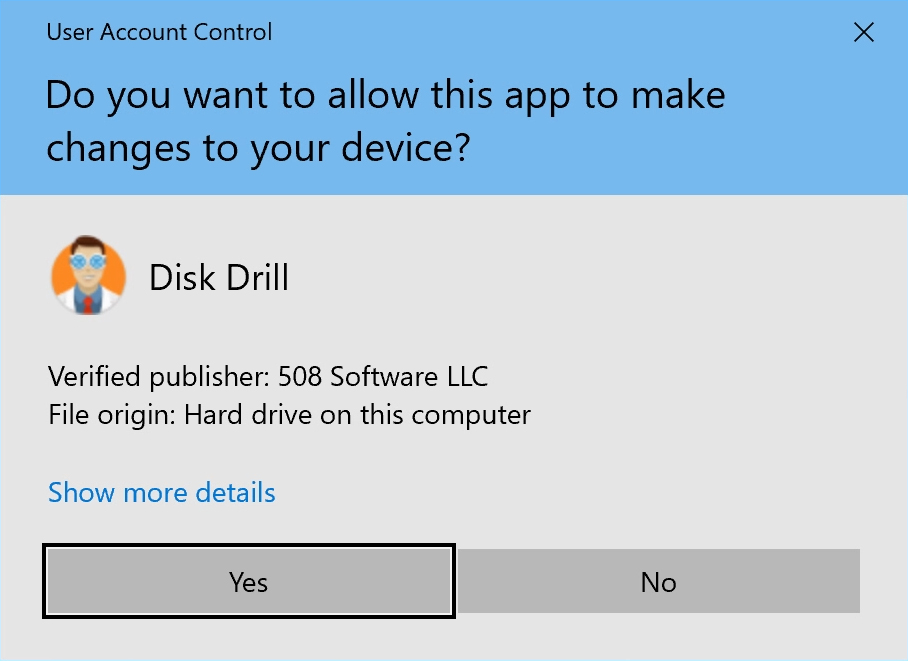
- 외장 저장장치를 연결하고 Disk Drill을 실행하십시오. 응용 프로그램은 소프트웨어가 발견하고 사용 가능한 디스크 목록을 보여줍니다. 복구에 사용할 FAT32 하드 드라이브 또는 파티션을 선택하십시오.
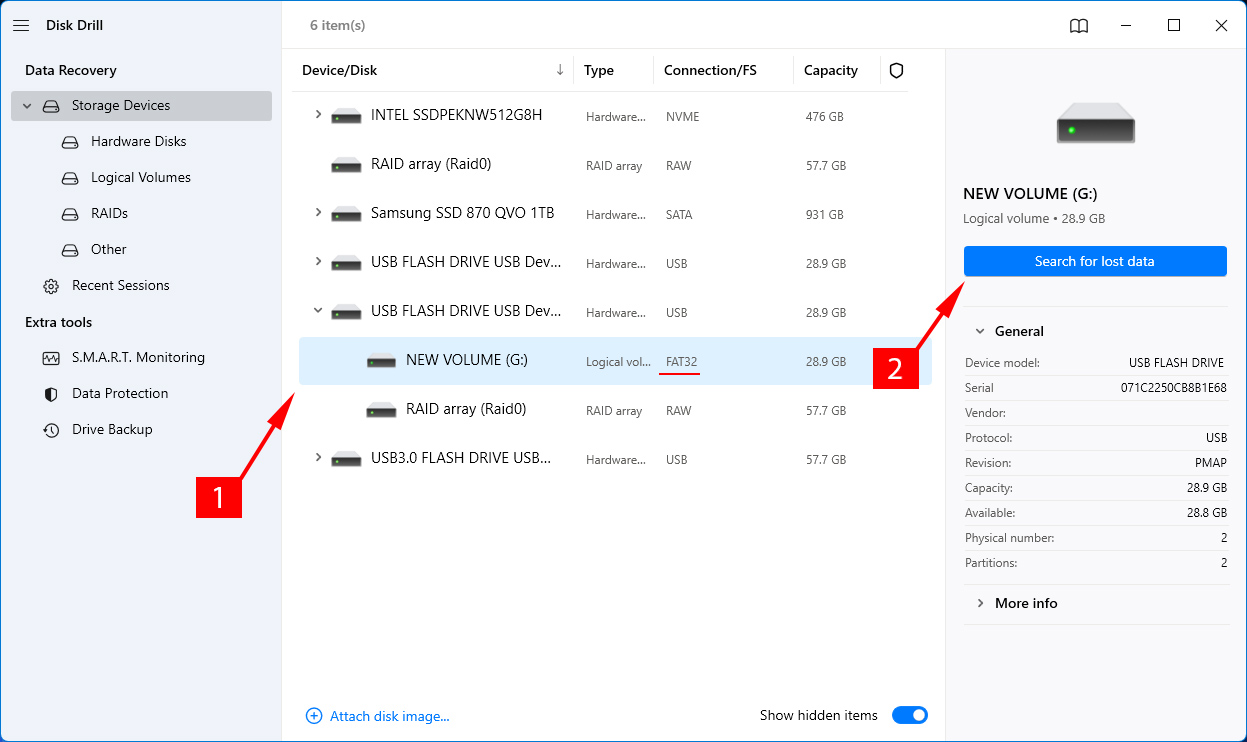
- 분실 데이터 검색 버튼을 클릭하여 스캐닝 프로세스를 시작하십시오. 응용 프로그램의 메인 창 상단에는 스캔의 상태를 표시하는 상태 바가 있습니다. 더 편리한 복구 절차를 돕기 위해 스캔을 일시 중지하고 원할 때마다 재개할 수 있습니다.
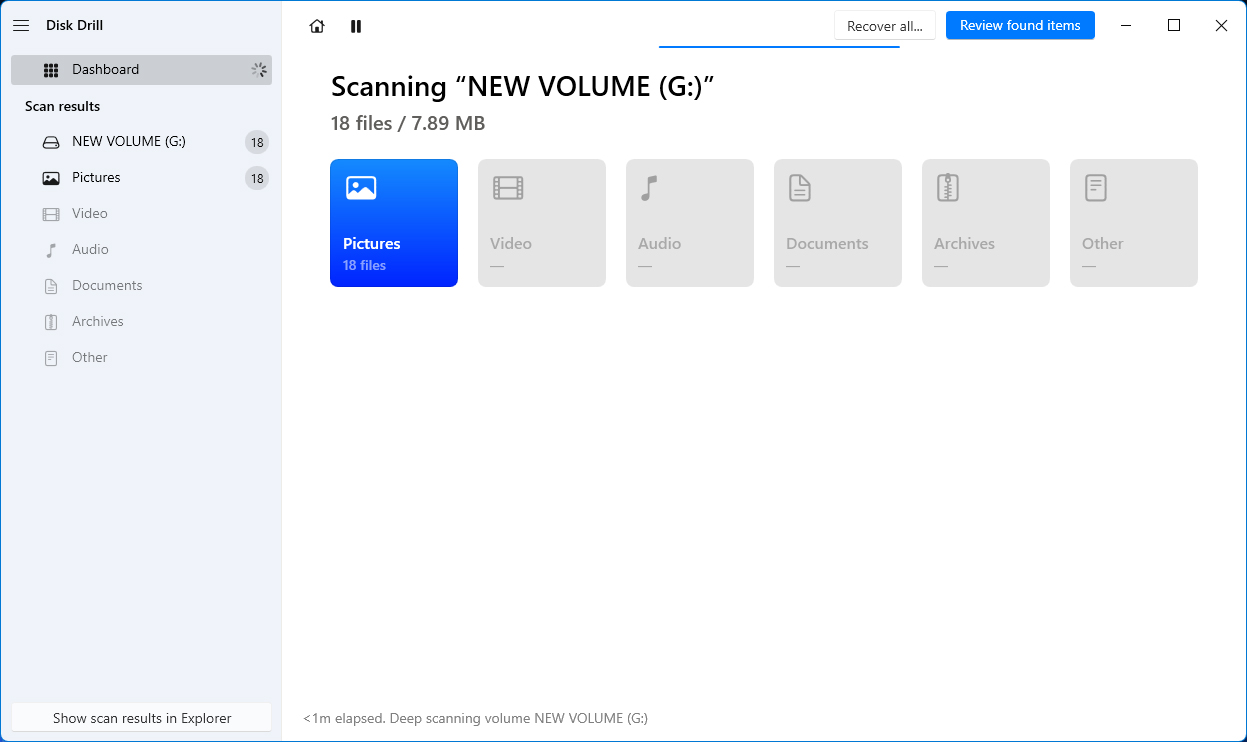
- FAT32 하드 드라이브에서 복구하고 싶은 파일을 선택하십시오. 파일 또는 폴더의 왼쪽에 있는 상자를 체크하여 복구 선택을 하십시오.
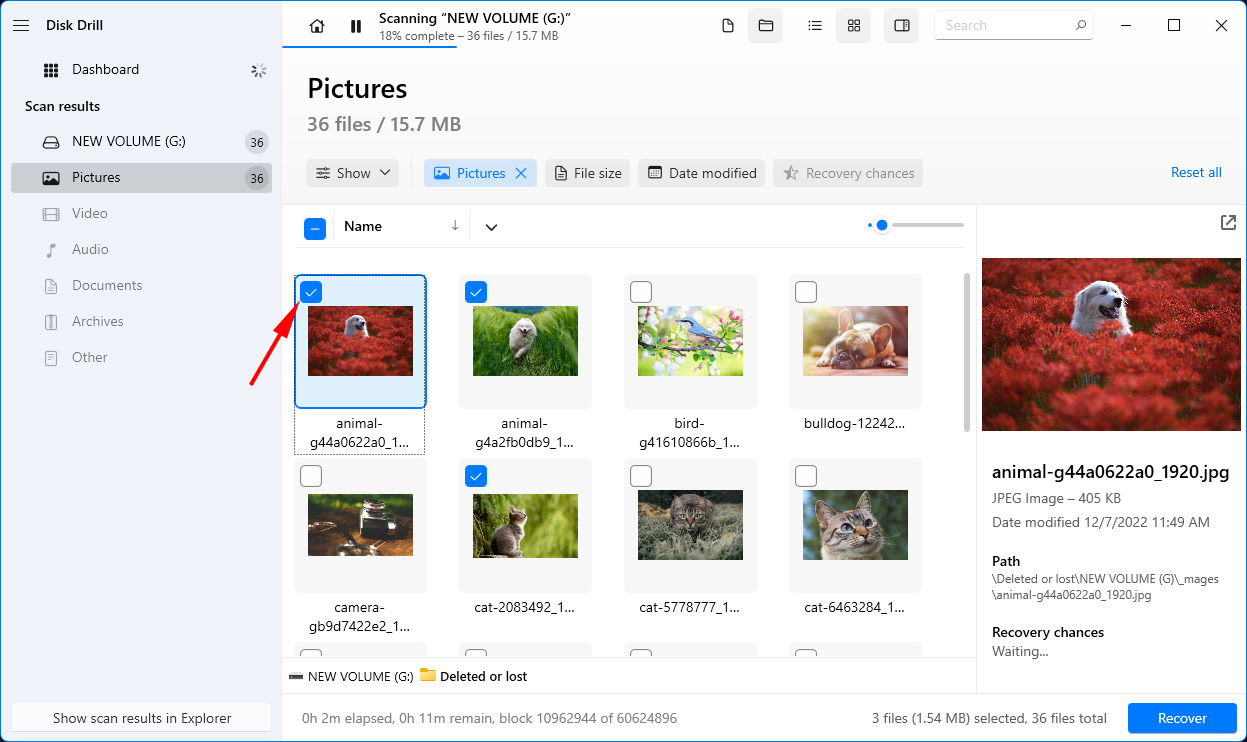
- 복구 버튼을 클릭하여 복구를 수행하십시오. 다음으로, 데이터 복원을 위한 안전한 저장 위치를 선택해야 합니다. 복구되기 전에 파일들이 덮어쓰여지는 것을 예방하기 위해 데이터를 잃어버린 장치는 피해 주십시오.
- 복구가 완료되면, 지정된 폴더로 이동하여 파일들을 원하는 곳으로 옮길 수 있습니다. 일부 재구성된 파일들은 이름을 변경해야 할 수도 있습니다.
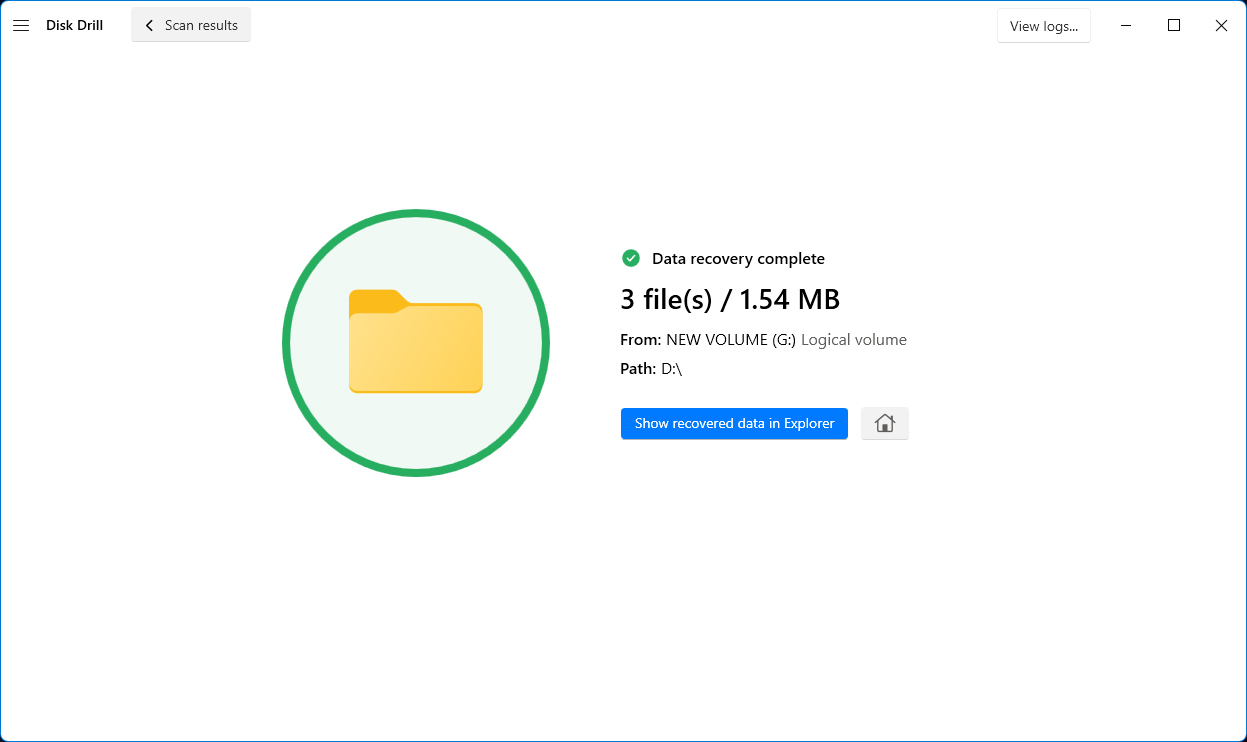
FAT32 파일 시스템을 복구하는 방법은?
FAT32 디스크에서 파일을 복구하고 백업했으니 이제 파일 시스템 자체의 문제를 해결할 수 있습니다.
방법 1: 시스템 파일 검사기
Windows에는 시스템 건강을 점검하는 주요 작업을 하는 파일 검사기가 있습니다. 이는 모든 시스템 파일에 문제를 탐지하고 올바른 버전으로 해결합니다. 시스템 파일 검사기를 사용해 보고 싶다면, 다음과 같이 하세요:
- 시작을 클릭하고 명령 프롬프트를 검색하십시오
- 명령 프롬프트를 마우스 오른쪽 버튼으로 클릭하고 관리자 권한으로 실행하십시오
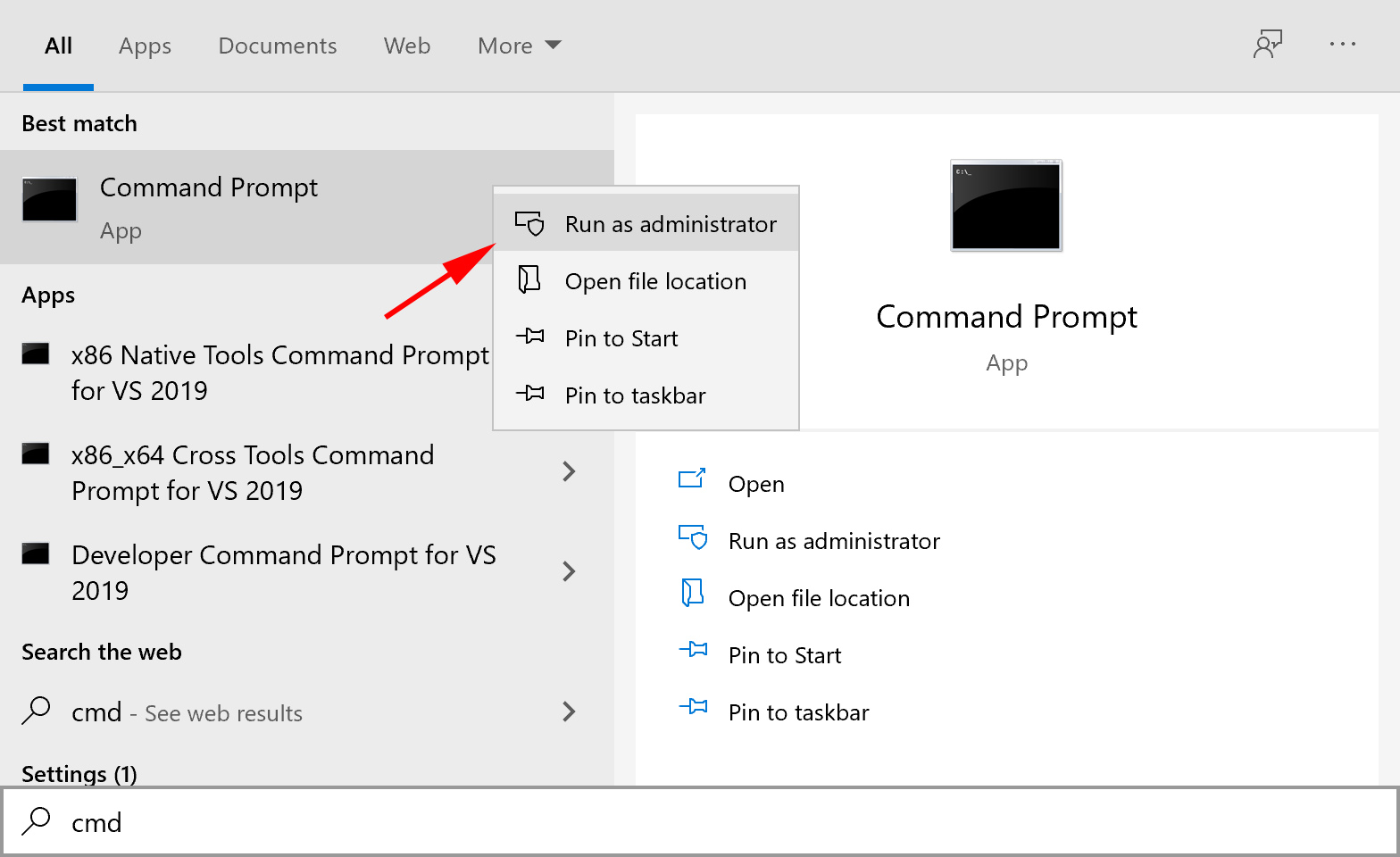
- 명령 프롬프트에서 따옴표 없이 ‘sfc / scannow‘을 입력하고 Enter를 누르십시오
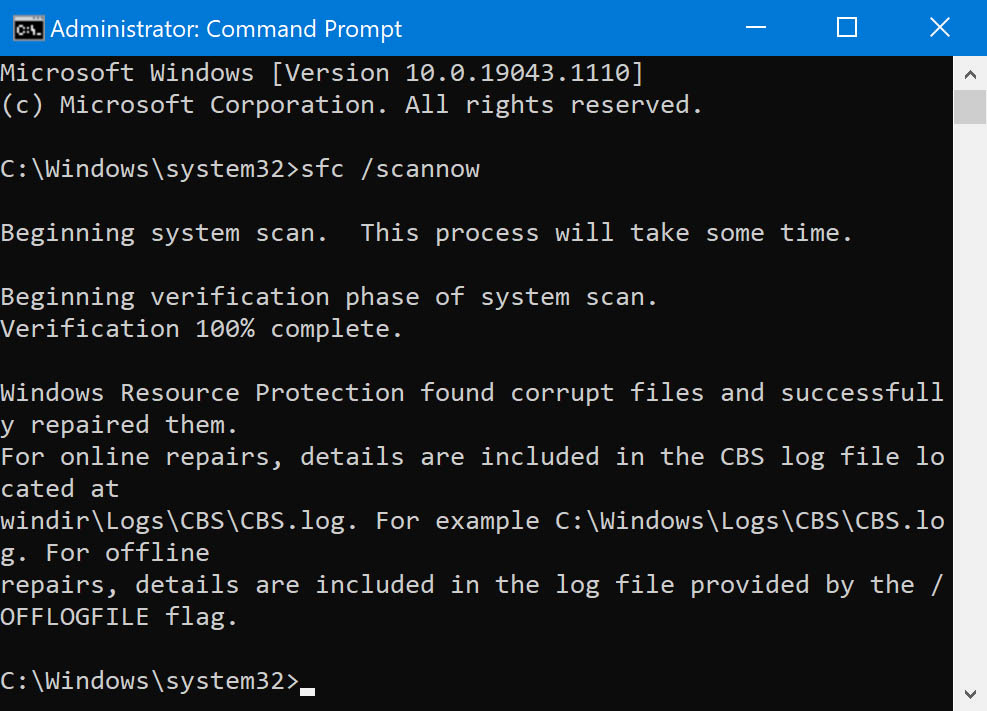
이 작업은 파일 시스템의 오류를 수정해야 합니다. 만약 이 방법이 효과가 없다면, 우리가 제안하는 다른 방법들을 시도해볼 수 있습니다.
방법 2: CHKDSK 명령어
CHKDSK는 파일 시스템의 오류를 검색하는 Windows 명령입니다.
- 컴퓨터에 FAT32 파일 시스템의 드라이브를 연결했는지 확인하세요
- 검색 바에 cmd를 입력하고 Enter를 눌러 명령 프롬프트를 엽니다.
- cmd.exe를 마우스 오른쪽 버튼으로 클릭하고 관리자 권한으로 실행 옵션을 선택하세요
- 창에서 chkdsk와 함께 FAT32로 포맷된 드라이브 문자, 콜론 및 /f를 입력하세요 [예: chkdsk h: /f 여기서 h는 드라이브 문자입니다]
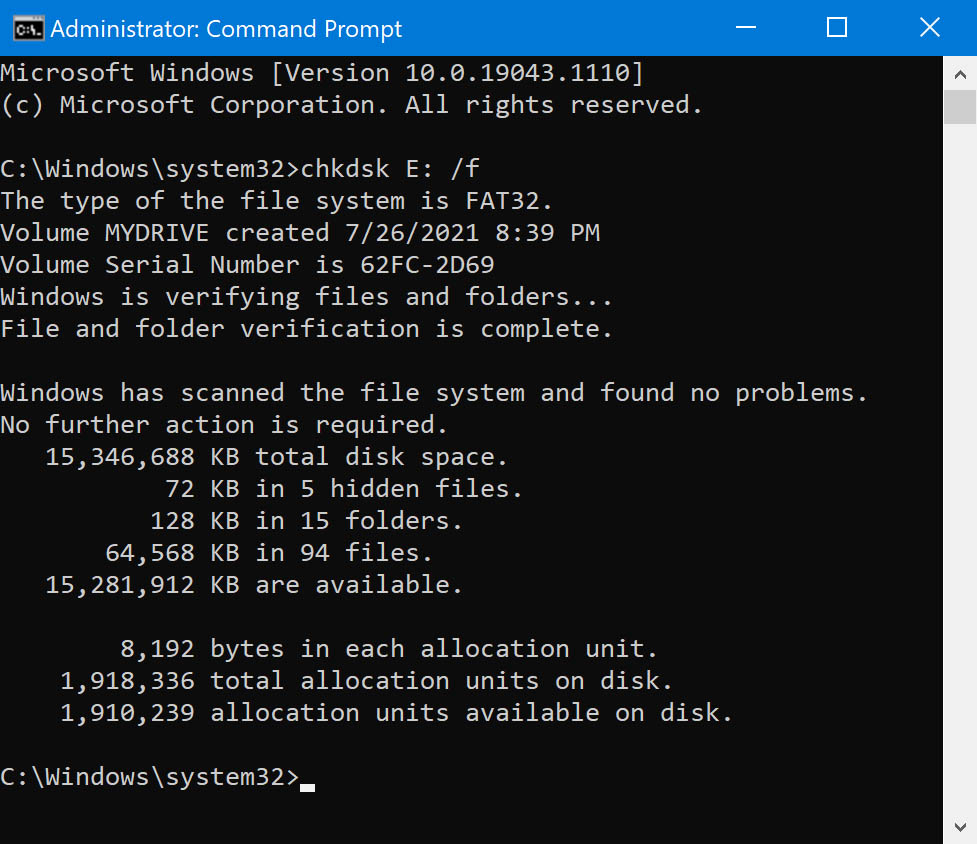
명령을 입력하고 Enter 키를 누른 후, Windows가 FAT32 파일 시스템을 검증하는 데 몇 분 정도 걸릴 것입니다. 그런 다음, Windows가 파일 시스템에 대한 수정을 수행했다는 텍스트가 표시됩니다. 이런 상황이 발생하면 FAT32 파일 시스템을 성공적으로 복구하고 데이터를 복구한 것입니다.
방법 3: 시스템 복원
시스템 복원은 이전에 저장된 시점으로 파일 시스템을 복원할 수 있게 도와주는 윈도우 기능입니다.
시스템 복원을 사용하려면 다음 단계를 따르세요:
- 시작을 클릭하고, 시작 검색 상자에 ‘복원 지점 생성’을 입력하고, 프로그램 목록에서 복원 지점 생성을 클릭하세요.
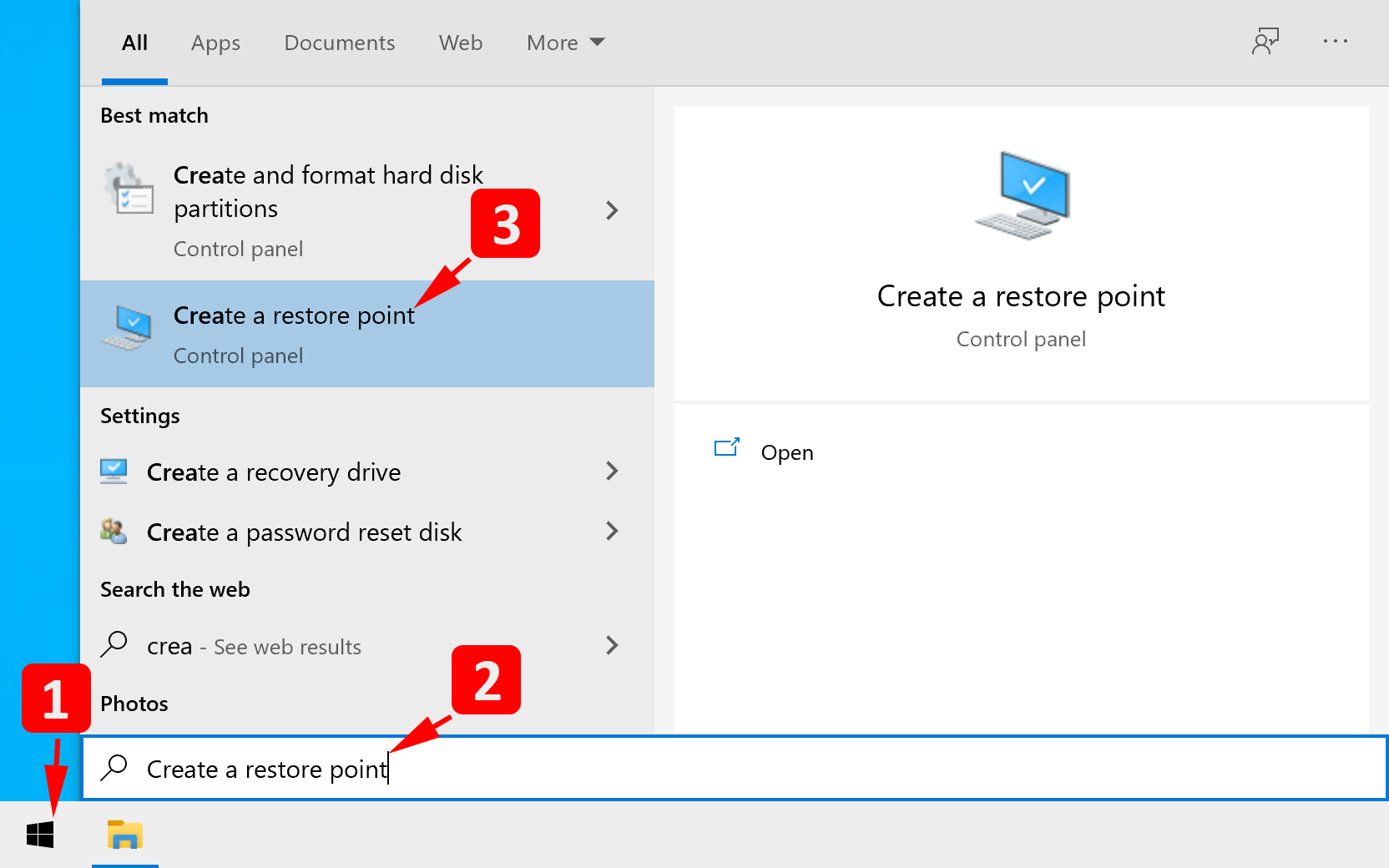
- 관리자 비밀번호나 확인이 필요한 경우, 비밀번호를 입력하거나 계속을 클릭하세요.
- 시스템 복원
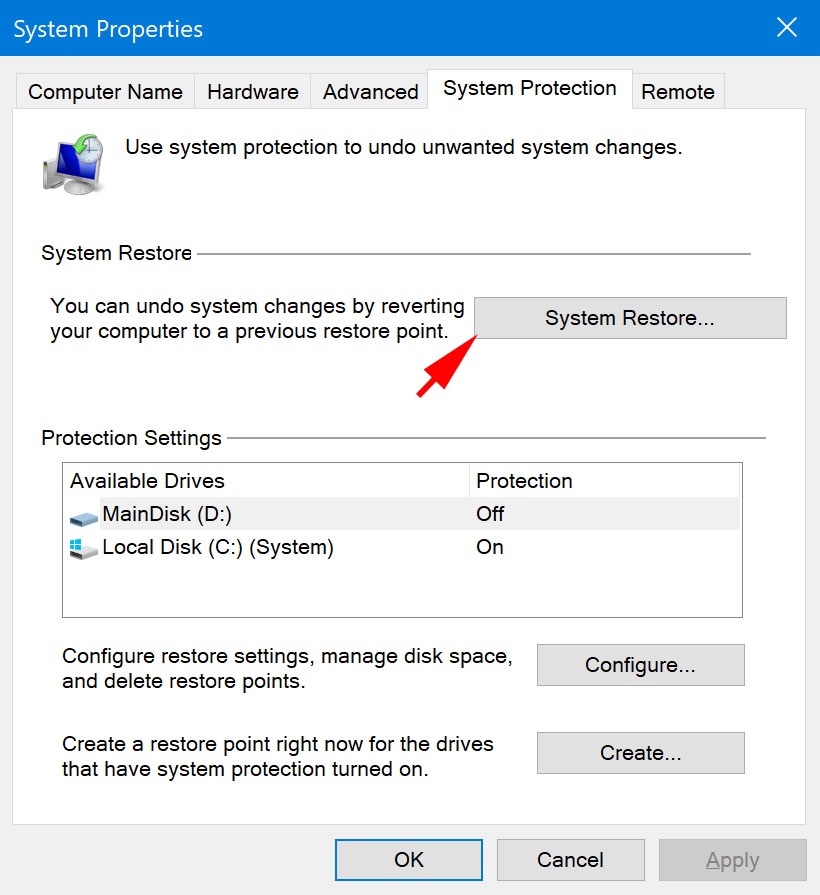 을 클릭하세요.
을 클릭하세요. - 시스템 복원 대화상자에서 다른 복원 지점 선택하기를 클릭하고 다음을 클릭하세요.
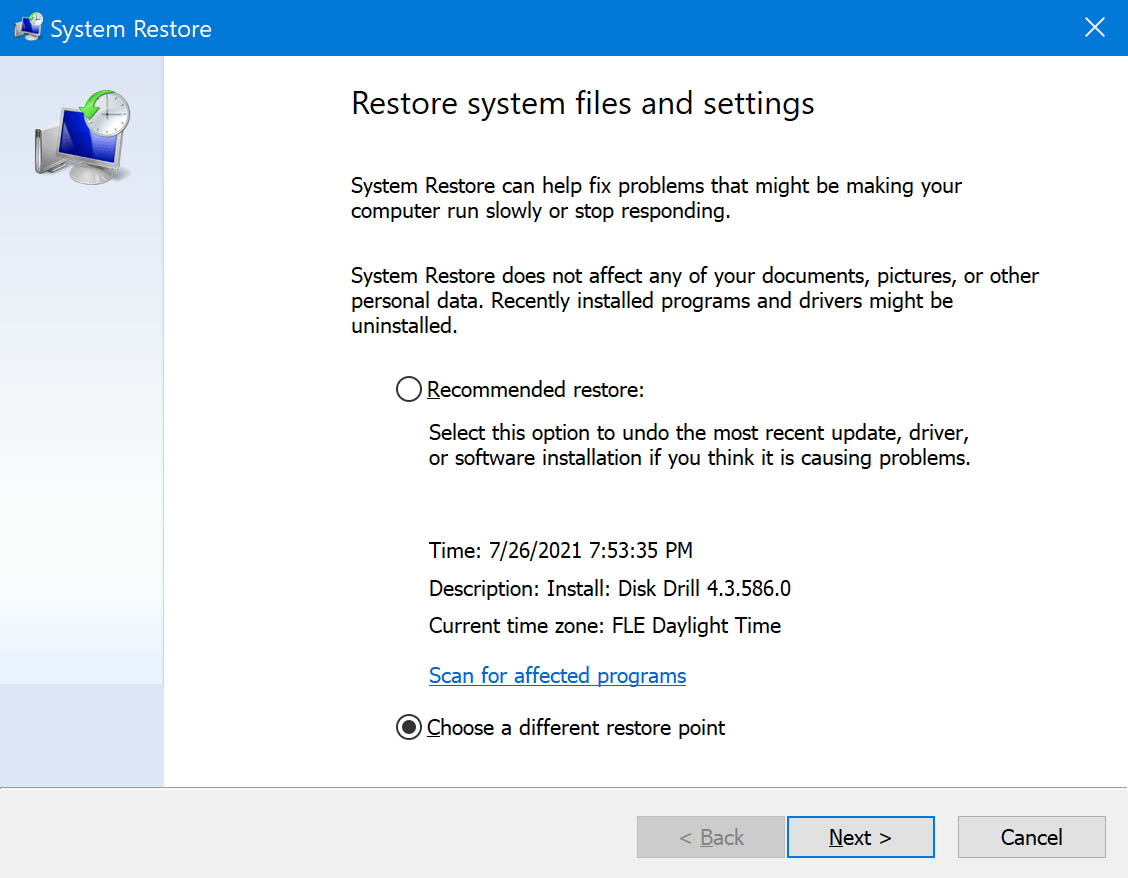
- 복원 지점 목록에서 문제를 겪기 시작하기 이전에 생성된 복원 지점을 클릭하고 다음을 클릭하세요.
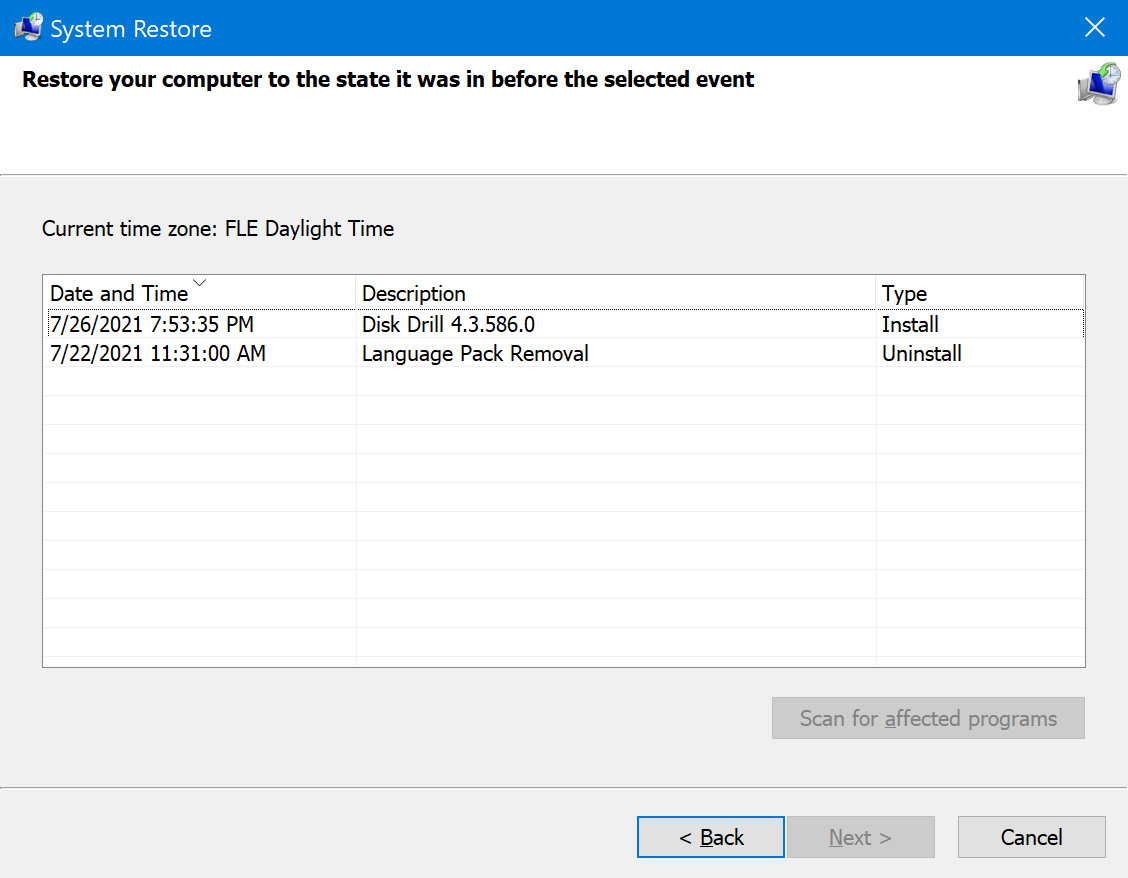
- 완료를 클릭하세요. 컴퓨터가 재시동되며, 시스템 파일 및 설정이 복원 지점이 생성될 당시의 상태로 돌아갑니다.
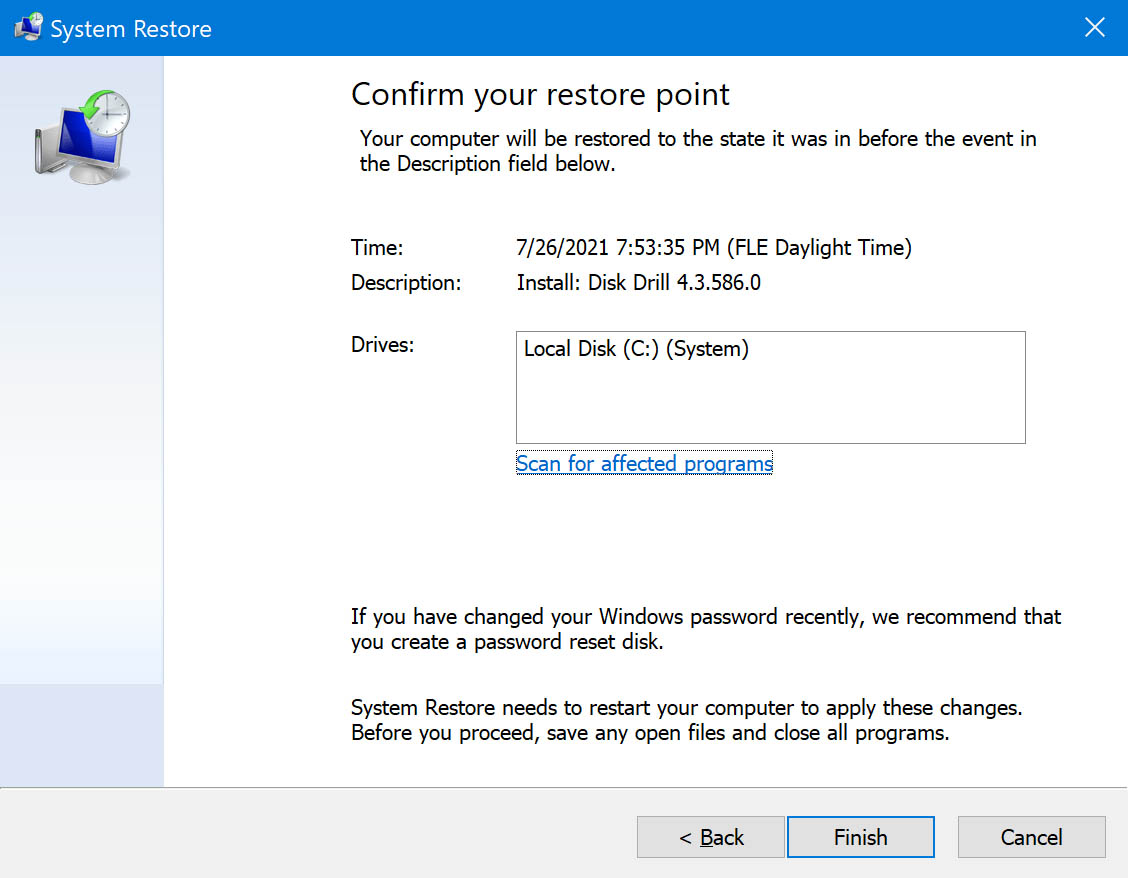
미래에 데이터 손실을 방지하기 위한 몇 가지 팁
이 디지털 시대에 여러분의 데이터는 다양한 장치와 위치에 저장될 수 있습니다. 이것은 파일 크기가 커질수록 추적하기 어려워진다는 것을 의미합니다. 다행히도 미래에 더 이상의 데이터 손실을 방지하기 위한 몇 가지 조치들을 취할 수 있습니다. 여기 그 중 일부가 있습니다:
| 데이터 손실 원인 | 대처 방법 |
| 백업 부족 | 정기적인 데이터 백업은 데이터를 결코 잃지 않는 핵심입니다. 클라우드 백업과 같은 현명한 백업 옵션들도 실용적인 선택이며 데이터 손실에 대한 영구적인 해결책이 될 수 있습니다. |
| 파티션/디스크 관리 | 파티션 분할이나 디스크 관리에 자신이 없거나 충분히 이해하고 있지 않다면 시도하지 마십시오. 과정에서의 실수는 파티션 분할 중 데이터 손실로 이어질 수 있습니다. 위험을 줄이고 싶다면 전문가와 상담하는 것이 언제나 최선입니다. |
| 드라이브 포매팅 | 드라이브를 포매팅할 때 실수로 데이터를 잃지 않도록 수행하는 단계를 항상 두 번 확인하십시오. 드라이브를 포매팅하는 동안 데이터를 잃었다면 저희 안내를 통해 포맷된 하드 드라이브에서 파일을 복구하는 다양한 방법을 시도해볼 수 있습니다. |
| 전원 손실 | 배터리 부족으로 인한 데이터 전송 중단이나 데이터 손실을 방지하기 위해, 장치를 연결하거나 파일을 전송할 때 충분한 배터리가 남아 있는지 확인하세요. |
| 파일 시스템 변경 과정의 중단 | 파일 시스템의 변경 과정이 시작되면 PC가 종료되거나 재시작되지 않도록 합니다. 컴퓨터에 연결된 장치들의 연결을 끊지도 마세요. |
이러한 팁을 따르면 중요한 파일들이 안전하게 보호되고, 필요할 때 복구 및 사용할 수 있음을 보장할 수 있습니다. 이러한 방법들 외에도, 컴퓨터에 신뢰할 수 있는 데이터 복구 도구를 설치하여 잃어버린 데이터를 가능한 빨리 검색할 수 있도록 항상 준비해두는 것이 좋습니다.
결론
FAT32는 상당히 오래된 파일 시스템이지만 아직도 많은 저장 장치에서 사용되고 있습니다. 불행하게도 FAT32 파일이 가장 흔하게 손실되는 방법은 NTFS 같은 새로운 파일 시스템으로 변환하는 과정 중입니다.
백업은 파일을 안전하게 보호하는 가장 좋은 방법입니다. 그러나 백업이 여러분에게 선택지가 아닐 경우, 데이터 복구 소프트웨어가 해결책이 될 수 있습니다. 데이터 복구 도구를 사용하여 파일을 복구한 후에는, 시스템 파일 검사기, chkdsk 혹은 시스템 복원을 사용하여 FAT32 복구가 가능합니다.
이 기사가 여러분의 데이터를 복구하는 데 도움이 되었기를 바랍니다!
 7 Data Recovery
7 Data Recovery 

![Windows에서 손상된 파일을 복구하는 방법 [최고의 방법들] Recover corrupted files on Windows](https://7datarecovery.com/blog/wp-content/uploads/2021/03/recover-corrupted-files-windows-218x150.jpg)

